SharePointOnlineドキュメントセットを使用してコンテンツを管理する

Microsoft Office365製品スイートの1つであるSharePointOnlineでは、ドキュメントセットを使用すると、効率的にプロジェクトごとにドキュメントをグループ化し、管理できます。
デジタルタブレットまたはタッチスクリーンに接続されたコンピューターでExcel2013を実行している場合は、ワークシートをデジタルインクでマークアップできます。デジタルタブレットを搭載したコンピューターまたはタッチスクリーンデバイスで実行されているExcel2013には、リボンの[レビュー]タブの最後にある[インクの開始]コマンドボタンが含まれています。
このコマンドボタンをタップする(またはAlt + RKを押す)と、Excelは[インクツール]コンテキストタブに[ペン]タブを表示します。
デフォルトでは、Excelはワークシートにデジタルインクで注釈を付けるためのペンタイプとしてフェルトペンを選択します。ワークシートのマークアップにボールペンまたは蛍光ペンを使用する場合は、[ペン]グループの[ペン]コマンドボタンまたは[蛍光ペン]コマンドボタンをクリックします。
蛍光ペンまたは2種類のペン(フェルトペンまたはボールペン)のいずれかを使用する場合は、[ペン]タブの中央に表示される[ペン]パレットからペン先を選択できます。[太さ]コマンドボタンのドロップダウンメニューからポイントサイズ(3/4から6ポイントまで)を選択して、インクの新しい線の太さを選択することもできます。
[色]コマンドボタンのドロップダウンパレットで色見本をクリックして、新しいインクの色(蛍光ペンのデフォルトの色は黄色、フェルトペンの場合は赤、ボールペンの場合は黒)を選択することもできます。
ペン先、色、線の太さを選択したら、指またはデジタルタブレットに付属のスタイラスを使用して、次のようにスプレッドシートをマークアップできます。
スプレッドシートのデータを蛍光ペンで強調表示するには、強調表示のマウスポインターをセルにドラッグします(実際の黄色の蛍光ペンを手に持っているかのように)。
フェルトペンでスプレッドシートのデータを丸で囲むには、ワークシートのセルの周りにペン先のマウスポインタをドラッグします。
ボールペンでコメントを追加するには、ペン先のマウスポインターをドラッグして、ワークシートにテキストを書き出します。
この図は、[ペン]タブの[蛍光ペン]コマンドと[ペン]コマンドを使用してワークシートのセルB4を強調表示し、丸で囲み、デジタルインクでコメント「確認」を書き込んだ後の収入分析ワークシートのコピーを示しています。
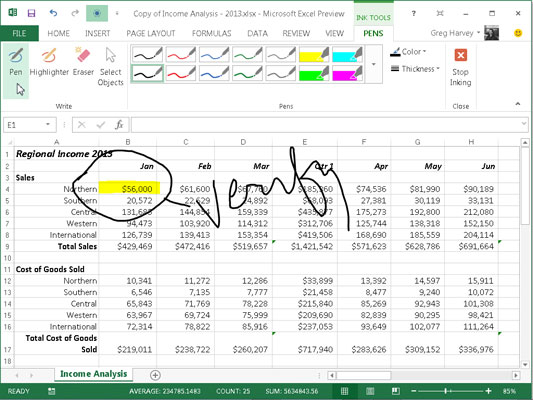
インクを間違えた場合は、インクを取り除き、最初からやり直す必要があります。インクを削除するには、[書き込み]グループの[消しゴム]コマンドボタンを選択し、消しゴムのマウスポインターで、消去するハイライト、描画、または手書きのどこかをタップします。(インクを完全に削除するには、インクをドラッグする必要がある場合があります。)
次に、蛍光ペンまたはフェルトペンまたはボールペンを再度選択して、インク注釈を再適用します。
ワークシートをインクでマークアップし終えたら、[インクツール]コンテキストタブの[ペン]タブにある[インクの停止]コマンドボタンをクリックします。次に、Excelは[インクツール]コンテキストタブを閉じ、通常のリボンタブのみを表示します。
コメントでワークブックをマークアップした後、ワークブックのレビューを招待する電子メールメッセージを送信するか、実際にコピーを電子メールの添付ファイルとして送信することにより、クライアントまたは同僚と共有できます。
Microsoft Office365製品スイートの1つであるSharePointOnlineでは、ドキュメントセットを使用すると、効率的にプロジェクトごとにドキュメントをグループ化し、管理できます。
SharePointでのタグ付けは、コンテンツの可視性と検索性を向上させるための重要な手法です。
Excelのソルバーが表示するエラーメッセージの意味を理解し、最適な解決策を見つける方法について詳しく解説します。
Excelの[GRG非線形]タブには、GRG非線形解法を使用しているときにソルバーが機能する方法を管理するためのボタンとボックスがあります。オプションを利用し、最適な解決策を得るためのステップを解説します。
SharePointをPower BIと統合する方法と、レポートをSharePointサイトに接続する方法をLuckyTemplates.comから学びます。
個人やグループがコミュニケーション、コラボレーション、共有、接続できるSharePointソーシャルネットワーキングツールの使用方法を学びます。
SharePoint列のデータ入力を検証する方法を学び、データの整合性を確保するための実践的なソリューションを提供します。
Smartsheet は、プロジェクトの管理、ワークフローの構築、チームとの共同作業を可能にする動的な作業プラットフォームです。
SharePoint は、さまざまなワークフロー アプリケーション、「リスト」データベース、その他の Web コンポーネント、およびビジネス グループの共同作業を制御するためのセキュリティ機能を使用する Web ベースのコラボレーション システムです。
Van Nien Calendar は、携帯電話でカレンダーを表示するアプリケーションです。携帯電話で太陰太陽の日付をすぐに確認できるため、重要な仕事を計画することができます。

![Excelの[ソルバーオプション]ダイアログボックスで[GRG非線形]タブを使用する方法 Excelの[ソルバーオプション]ダイアログボックスで[GRG非線形]タブを使用する方法](https://luckytemplates.com/resources2/images/68824-content-1.jpg)





